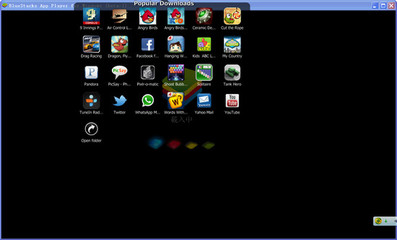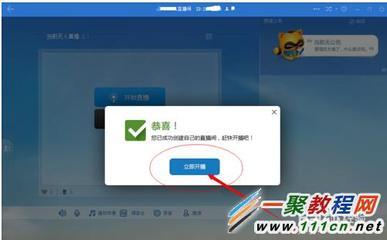有时候我们要用到,在选项上面打钩,证明是我们想要的答案。word怎样在文字上面打钩呢?下面举例说明。
word怎样在文字上面打钩?――工具/原料word软件word怎样在文字上面打钩?――方法/步骤
word怎样在文字上面打钩? 1、
如图的选择题,在你喜欢的水果前面打上红色的钩,怎样操作呢?
word怎样在文字上面打钩? 2、
将光标放在word文档的“任意”位置,切换到“插入”标签,找到“符号”下拉列表的“其他符号”。
word怎样在文字上面打钩? 3、
耐心地找到“钩”的符号,点“插入”。
word怎样在文字上面打钩? 4、
选中刚插入的“钩”,点击“插入”,“艺术字”下拉列表,选择第一个样式。记住,一定要选中“钩”再操作。
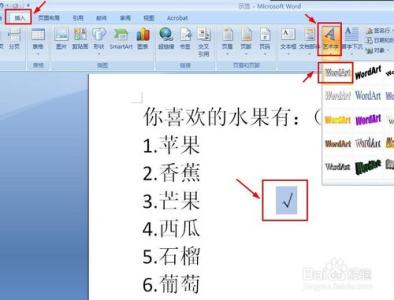
word怎样在文字上面打钩?_如何在word中打钩
word怎样在文字上面打钩? 5、
弹出对话框,全部默认,直接点确定。
word怎样在文字上面打钩? 6、
继续选中“钩”,在“格式”标签下,找到“形状填充”,颜色选择红色。
word怎样在文字上面打钩? 7、
继续选中“钩”,在“格式”标签下,找到“形状轮廓”,选择“无轮廓”。
word怎样在文字上面打钩?_如何在word中打钩
word怎样在文字上面打钩? 8、
继续选中“钩”,在“格式”标签下,点击“文字环绕”下拉列表,选择“浮于文字上方”。
word怎样在文字上面打钩? 9、
对着“钩”按右键,复制,粘贴,制造另外两个“钩”。
word怎样在文字上面打钩? 10、
将“钩”分别“拖到”相应的位置即可。
word怎样在文字上面打钩?_如何在word中打钩
word怎样在文字上面打钩?――注意事项本示范所用到的office办公软件版本为2007版。
 爱华网
爱华网